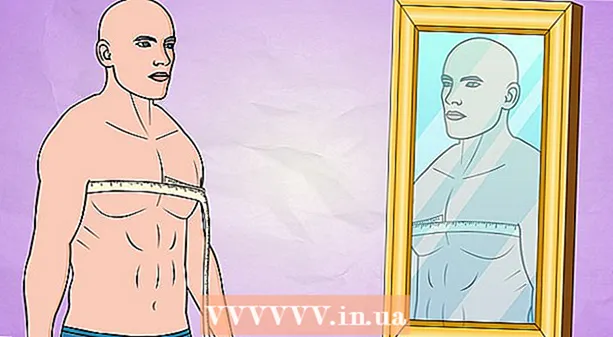Autore:
Roger Morrison
Data Della Creazione:
7 Settembre 2021
Data Di Aggiornamento:
1 Luglio 2024
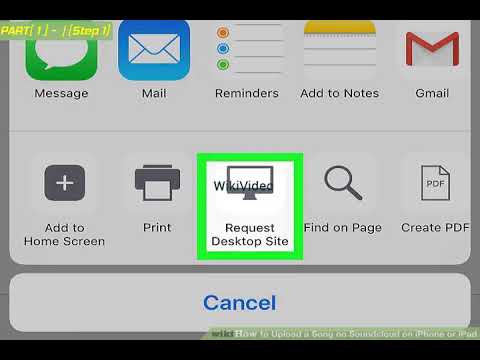
Contenuto
Vuoi conquistare il mondo come artista con le tue canzoni scritte da te o suoni in una band e hai appena registrato una hit numero 1? Quindi puoi utilizzare Soundcloud per condividere e promuovere il tuo lavoro online. Questo articolo spiega come caricare file audio su Soundcloud utilizzando un iPhone o un iPad. Prima di iniziare, è importante sapere che Soundcloud consente solo il caricamento di file da Google Drive. Non puoi caricare file archiviati localmente sul tuo iPhone o iPad. Quindi assicurati che il file audio che desideri caricare sia disponibile su Google Drive.
Al passo
 Apri l'app Safari sul tuo iPhone o iPad. L'icona di Safari ha l'aspetto di un blocco bianco con una bussola blu.
Apri l'app Safari sul tuo iPhone o iPad. L'icona di Safari ha l'aspetto di un blocco bianco con una bussola blu. - Puoi anche utilizzare un altro browser Internet, come Chrome o Firefox. È importante che il browser che stai utilizzando ti consenta di aprire la pagina desktop di un sito Web dal tuo iPhone o iPad. Questo sarà presto necessario per poter accedere al tuo profilo Soundcloud.
 Vai al caricare la pagina di Soundcloud. Digita soundcloud.com/upload nella barra degli indirizzi del tuo browser e fai clic su quello blu Partirepulsante sulla tastiera.
Vai al caricare la pagina di Soundcloud. Digita soundcloud.com/upload nella barra degli indirizzi del tuo browser e fai clic su quello blu Partirepulsante sulla tastiera.  Cliccaci sopra
Cliccaci sopra  Scorri verso sinistra nella riga inferiore di icone e scegli Pagina desktop. L'icona per questo assomiglia al monitor di un computer e si trova tra le opzioni Stampa e Cerca nella pagina. Quando si fa clic, la pagina Web verrà ricaricata e la versione desktop del sito Web di Soundcloud si aprirà sullo schermo del tuo iPhone o iPad.
Scorri verso sinistra nella riga inferiore di icone e scegli Pagina desktop. L'icona per questo assomiglia al monitor di un computer e si trova tra le opzioni Stampa e Cerca nella pagina. Quando si fa clic, la pagina Web verrà ricaricata e la versione desktop del sito Web di Soundcloud si aprirà sullo schermo del tuo iPhone o iPad. - Se utilizzi Chrome o Firefox, fai clic sui tre punti verticali in alto a destra dello schermo, quindi fai clic su Apri sito desktop.
 premi il bottone Carica la tua prima traccia. Questo è un pulsante arancione nell'angolo in alto a sinistra del sito Web di Soundcloud.
premi il bottone Carica la tua prima traccia. Questo è un pulsante arancione nell'angolo in alto a sinistra del sito Web di Soundcloud. - Può essere utile inclinare lo schermo del tuo iPhone o iPad in una vista orizzontale. Alcuni siti web sono più facili da leggere in questo modo.
 Accedi al tuo profilo Soundcloud. Puoi farlo con i tuoi dati di accesso da Soundcloud stesso o collegando uno dei tuoi account di social media a Soundcloud. Dopo aver effettuato l'accesso, si apre la pagina di caricamento di Soundcloud.
Accedi al tuo profilo Soundcloud. Puoi farlo con i tuoi dati di accesso da Soundcloud stesso o collegando uno dei tuoi account di social media a Soundcloud. Dopo aver effettuato l'accesso, si apre la pagina di caricamento di Soundcloud.  clicca su Scegli un file da caricare. Questo è un pulsante arancione nella pagina di caricamento. Verrà visualizzato un menu a comparsa in cui è possibile selezionare la posizione del file del brano o della registrazione audio che si desidera caricare.
clicca su Scegli un file da caricare. Questo è un pulsante arancione nella pagina di caricamento. Verrà visualizzato un menu a comparsa in cui è possibile selezionare la posizione del file del brano o della registrazione audio che si desidera caricare.  Nel menu a comparsa, scegli per Guidare. L'unità è riconoscibile dall'icona triangolare con i colori giallo, blu e verde. Quando fai clic su questo, Google Drive si aprirà in una nuova pagina web. In questa pagina puoi sfogliare tutti i file che hai archiviato sul tuo Google Drive.
Nel menu a comparsa, scegli per Guidare. L'unità è riconoscibile dall'icona triangolare con i colori giallo, blu e verde. Quando fai clic su questo, Google Drive si aprirà in una nuova pagina web. In questa pagina puoi sfogliare tutti i file che hai archiviato sul tuo Google Drive. - Quando la pagina di Google Drive si apre sul tuo iPhone o iPad e non hai effettuato l'accesso automaticamente, accedi manualmente con il tuo indirizzo e-mail e la password di Google Drive.
 Cerca il file audio che desideri caricare e selezionalo. Sfoglia i tuoi file su Google Drive e seleziona il file audio che desideri caricare su Soundcloud. Dopo aver selezionato il file corretto, tornerai alla pagina di caricamento di Soundcloud.
Cerca il file audio che desideri caricare e selezionalo. Sfoglia i tuoi file su Google Drive e seleziona il file audio che desideri caricare su Soundcloud. Dopo aver selezionato il file corretto, tornerai alla pagina di caricamento di Soundcloud.  Aggiungi un titolo al tuo caricamento. Nella sezione delle informazioni di base, puoi aggiungere il nome del tuo file audio nel campo Titolo.
Aggiungi un titolo al tuo caricamento. Nella sezione delle informazioni di base, puoi aggiungere il nome del tuo file audio nel campo Titolo. - Oltre al titolo, puoi anche aggiungere un genere e una descrizione al tuo caricamento. Puoi anche aggiungere tag al tuo caricamento. Questi campi sono facoltativi.
 clicca su Salva. Questo è un pulsante arancione in basso a destra nella pagina. Questo caricherà il file audio selezionato da Google Drive sul tuo profilo Soundcloud.
clicca su Salva. Questo è un pulsante arancione in basso a destra nella pagina. Questo caricherà il file audio selezionato da Google Drive sul tuo profilo Soundcloud.